In Android telefoane găsim diferite funcționalități care ne vor ajuta avem întotdeauna aplicația noastră preferată în prima linie astfel încât să nu fie nevoie să-l căutăm printre întregul catalog de aplicații pe care le-am instalat pe dispozitivul nostru mobil. Din acest motiv, este timpul să vedem cum pot fi remediate.
Nu numai că ne putem asigura că aceștia sunt mereu prezenți pe panoul desktop al smartphone-ului nostru, dar ne putem asigura și că acesta este întotdeauna activat pe ecranul smartphone-ului, lucru care ne va fi util în cazul în care vom lăsa telefonul cuiva. altfel și nu vrem să bârfească pe telefonul mobil. Deși, vă vom explica și cum să setați aplicațiile preferate în celebrul meniu de partajare, un instrument care este utilizat pe scară largă astăzi pentru a trimite tot felul de fișiere și documente de pe telefonul nostru. Și, în acest fel, vei avea mereu la îndemână aplicațiile tale preferate.
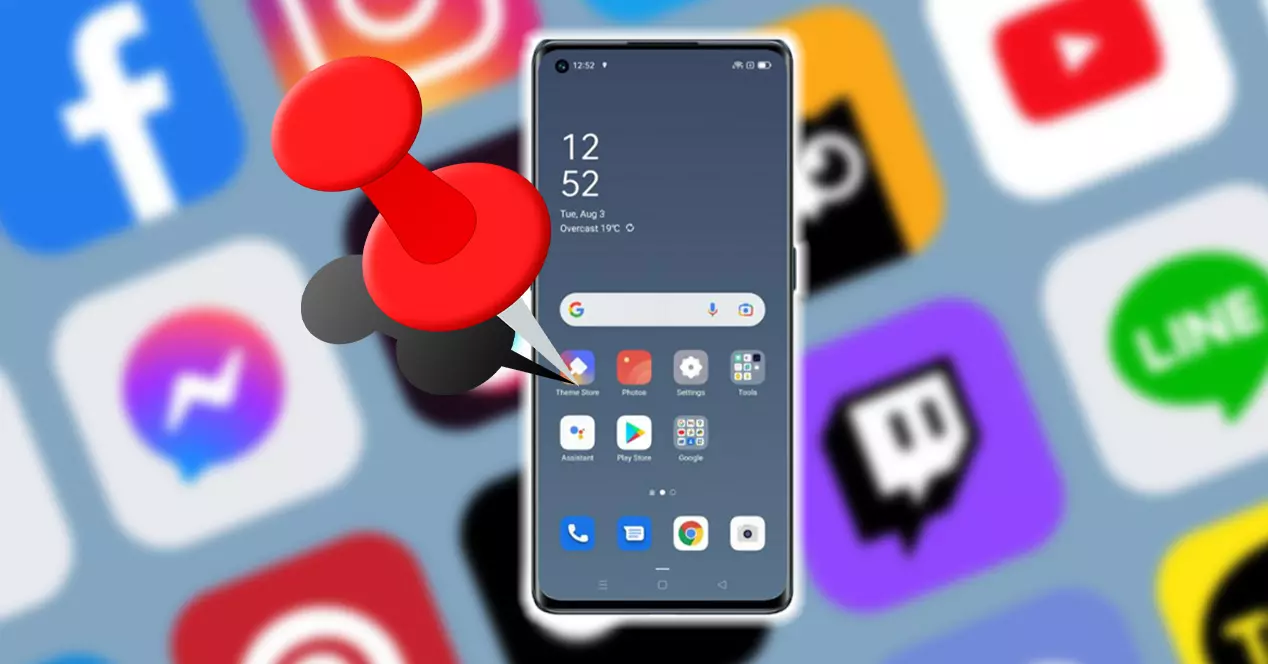
În meniul de distribuire
De-a lungul timpului ne-am bucurat de diferite schimbări în sistemul de operare Google, anterior așa-numitul meniu de share avea o interfață pe care nu o înțelegea toată lumea și chiar era puțin plictisitor de folosit. Deși, în cele mai recente versiuni de Android ne putem bucura deja de simplul fapt de a ajunge să-l personalizăm puțin mai mult în funcție de nevoile noastre, astfel încât să putem stabili ordinea pe care și-o dorește fiecare în acest instrument.
De la sosirea Android 11 , se poate modifica fara nicio problema ordinea in care sunt afisate aplicatiile in aceasta fereastra. Mai mult decât orice, pentru că ne oferă posibilitatea de setarea aplicatiilor în acest instrument foarte util. Astfel, putem avea întotdeauna printre primele opțiuni acele aplicații pe care dorim să le folosim atunci când partajăm orice tip de conținut.
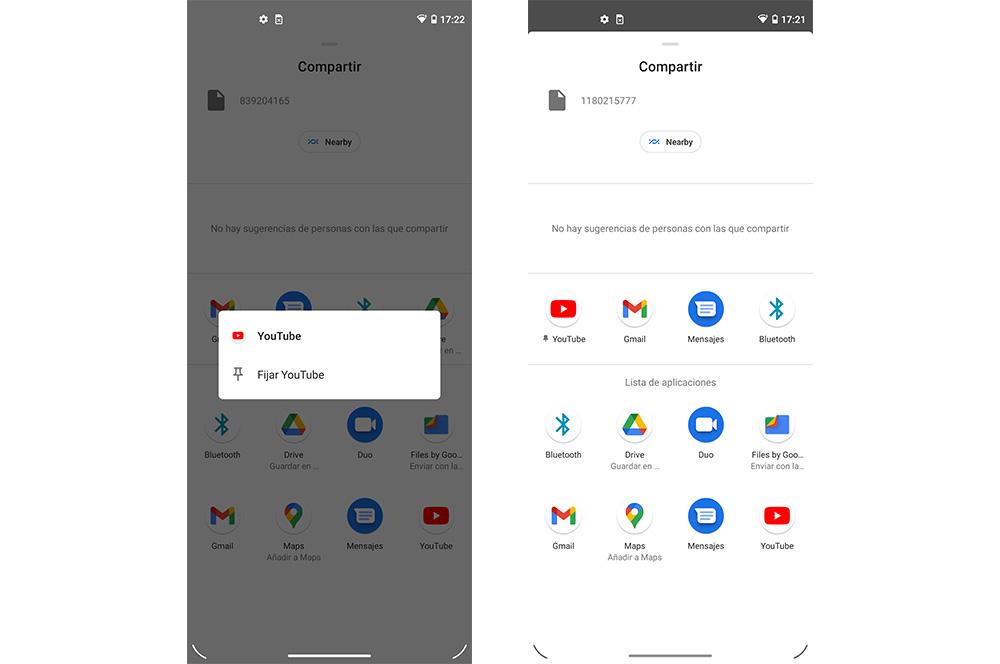
În plus, pașii pentru a seta o aplicație pe un mobil cu Android 11 sunt foarte simpli. Primul lucru pe care trebuie să-l faci este să intri într-o aplicație în care trebuie să folosești această fereastră. Sau, de asemenea, deschide o fotografie în galeria smartphone-ului tău și dă clic pe share. Când se deschide meniul de partajare, găsiți aplicația preferată pe care o utilizați în mod constant pentru a trimite acest conținut. Apoi, apăsați lung pe pictograma acesteia și faceți clic pe Set. În cele din urmă, trebuie doar să repetați același proces cu alte aplicații pe care doriți să le aveți în primul rând.
Efectuând acești pași, aceste aplicații vor fi afișate în ordinea în care am crezut că ne vor beneficia cel mai mult atunci când trimitem conținut către contactele noastre. Prin urmare, nu vom pierde mult timp când căutăm aplicația către care să ne trimitem fișierele.
Pe birou
În alte secțiuni în care putem setați aplicații pe telefoanele mobile Android, it va fi în panoul său principal, adică desktop-ul inițial al smartphone-ului nostru. În acest fel, nu numai că îi vom împiedica să se dezordoneze singuri sau că nu vom găsi niciodată această aplicație, dar o vom pune într-un loc sigur, astfel încât să nu luăm mai mult timp decât contul pentru a intra în aplicația noastră preferată. .
Totuși, și spre deosebire de ceea ce se întâmplă cu alte ocazii, opțiunea de a bloca designul mobilului nostru nu vine din Android Stock. În ele nu vom avea mai multe posibilități decât să reparați aplicațiile de pe ecranul inferior de sugestii.
Pentru a beneficia măcar de acea opțiune, trebuie doar să ținem degetul apăsat în momentul în care în zona de jos apare o aplicație pe care o folosim frecvent, aceasta ne va arăta un mic pin pe care trebuie să îl apăsăm.
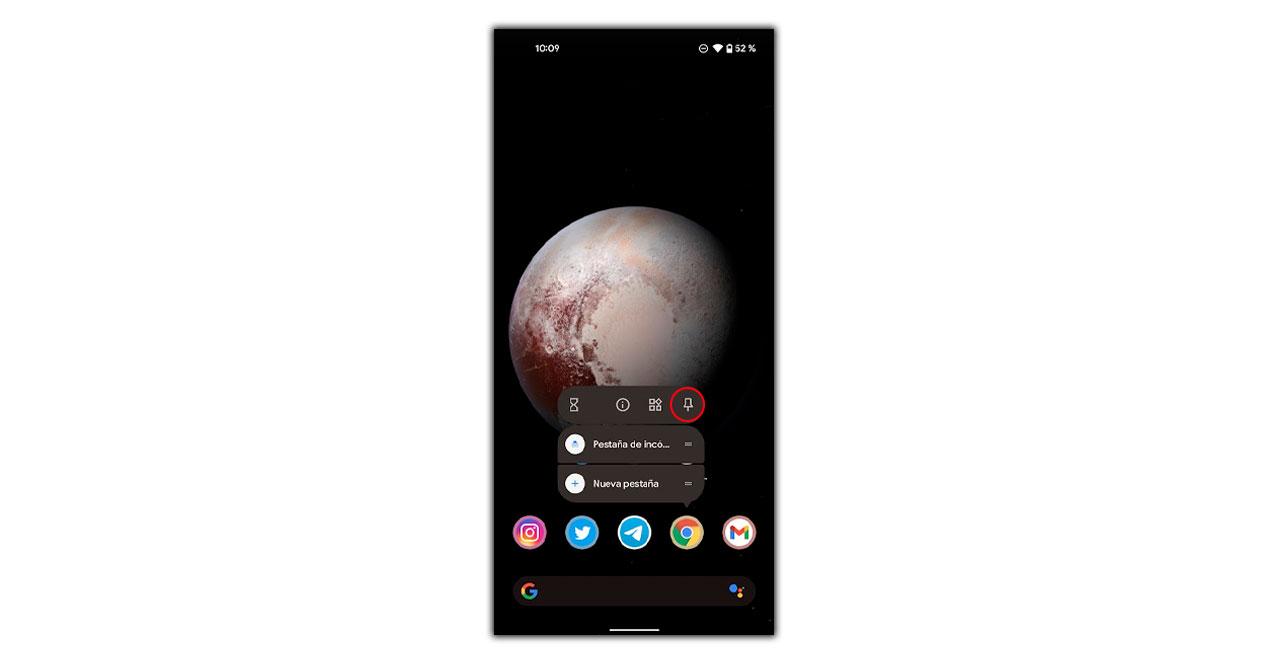
Odată cu această modificare, poziția acelei aplicații nu se va mai schimba niciodată și va trebui să o eliminăm manual pentru a-i putea schimba poziția. În cazul Android-ului de stoc, nu există opțiuni pentru integrarea pictogramelor noi pe ecranul de start, deoarece acestea nu sunt adăugate nativ.
Dimpotrivă, în celelalte straturi de personalizare va trebui să ne întrebăm între setările lor. Va trebui doar să folosim motorul de căutare rapidă în configurație prin tastare Blocați designul ecranului de pornire sau similar pentru a găsi această funcție.
Aplicație mereu activă
Cu această metodă, pe de altă parte, te vei asigura că o aplicație rămâne întotdeauna în prim-plan pe ecranul telefonului tău, adică o aplicație va rămâne activă și nu poate fi închisă pentru a utiliza alta. Acest lucru poate fi util în cazuri precum atunci când veți împrumuta mobilul cuiva pentru o clipă, de exemplu, pentru a fi sigur că nu va părăsi aplicația și va începe să bârfeți pe mobil. Deși, va fi util și dacă folosim doar o anumită aplicație de mult timp.
Activați snapping
Înainte de a folosi acest instrument va trebui să-l activăm din setările sale. Pentru a face acest lucru, mergeți la Securitate și secțiunea de locație a dispozitivului dvs. În cazul în care nu aveți un telefon Android pur, va trebui să căutați opțiunea care include acești doi termeni cu motorul de căutare în cadrul setărilor.
Odată ce vă aflați în această secțiune, va trebui doar să apăsăm tasta Remediați ecranul comutator sau cu un nume similar. Și, implicit, această funcție va fi întotdeauna dezactivată, adică va trebui să o activăm manual.
În plus, când intri în meniul acestuia, vei vedea instrucțiunile care vor explica cum putem folosi această funcție. Din acel moment, când intri în ecranul de aplicații recente, vei avea opțiunea de a seta oricare dintre ele.
Setați o aplicație
Odată activată această funcționalitate, ceea ce trebuie să faci acum este să intri în ecranul aplicațiilor recente apăsând butonul Android Square, sau echivalentul stratului de personalizare al producătorului tău, sau pur și simplu să folosești gestul pentru a deschide aplicațiile recente. Când vă aflați în el, faceți clic pe pictograma aplicației în sine, care se află în partea centrală sus.
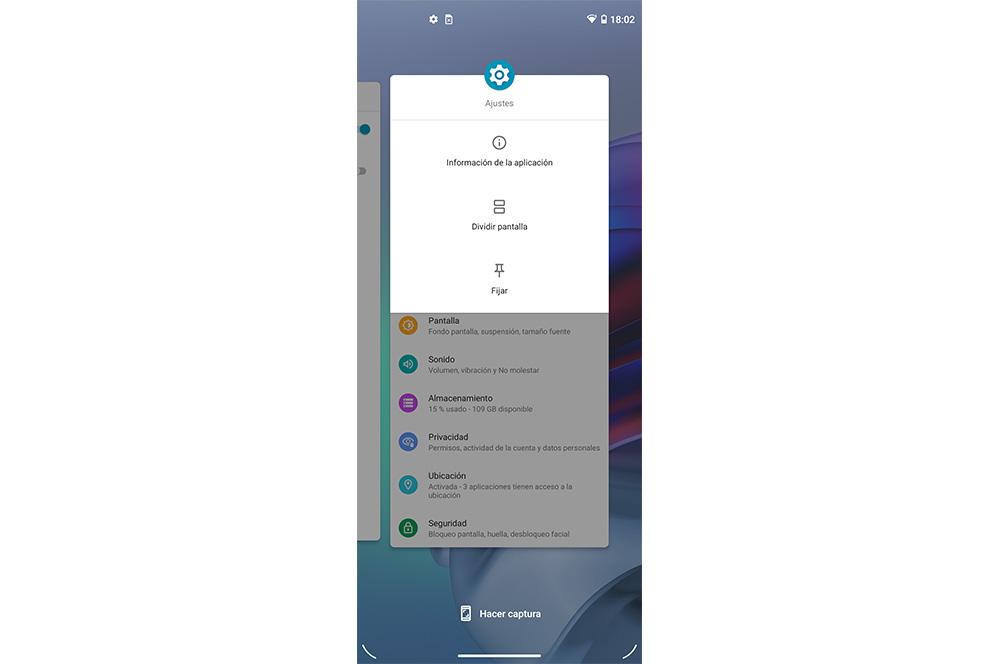
Când faceți clic pe el, vă va afișa pe pictograma aplicației, vor apărea mai multe opțiuni. În ele, va trebui să alegeți set opțiunea, care va apărea numai dacă ați activat-o anterior, așa cum tocmai am explicat.
Cum să ieși
La opriți setarea unui ecran , trebuie să luăm în considerare următoarele. Primul lucru, dacă folosim navigarea prin gesturi, va trebui să glisăm degetul în sus și să-l ținem apăsat. Totuși, dacă folosim o navigare cu 2 butoane, va trebui să apăsăm și să ținem apăsat atât butonul înapoi cât și butonul home în același timp.
În cele din urmă, dacă folosim o navigare cu 3 butoane, va trebui să apăsăm și să ținem ambele butonul Înapoi și butonul Aplicații recente . În plus, este posibil ca pentru a ieși din fixarea ecranului, va trebui să introduceți codul PIN sau să utilizați metoda principală prin care vă deblocați de obicei telefonul.